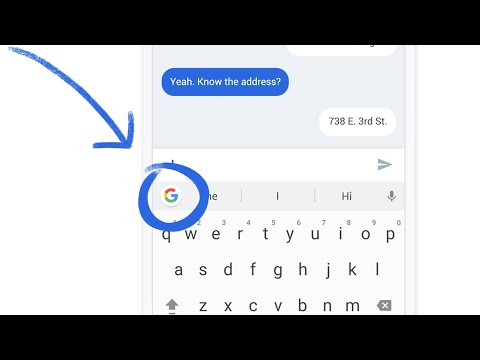Hai condiviso una storia su Instagram, ma c'è un errore di battitura o qualcosa che devi modificare. Sfortunatamente, non puoi modificare una storia di Instagram pubblicata. Puoi, tuttavia, eliminare la Storia e crearla di nuovo. Quando elimini un video o un'immagine condivisa con la tua Storia, elimini solo quel post all'interno della Storia. Per eliminare l'intera Storia, devi continuare a eliminare i post fino a quando la tua Storia non sarà scomparsa. Questo articolo spiega come eliminare e ripubblicare una Storia di Instagram pubblicata su Android.
Passi
Parte 1 di 2: eliminare la tua storia

Passaggio 1. Apri Instagram
L'icona dell'app è una fotocamera all'interno di un quadrato con una sfumatura dal giallo al viola. Puoi trovarlo nella schermata iniziale, nel cassetto delle app o effettuando una ricerca.

Passaggio 2. Tocca la tua Storia per visualizzarla
Lo troverai nell'angolo in alto a sinistra dello schermo. È la tua immagine del profilo con "Tu" sotto.

Passaggio 3. Tocca
Si trova nell'angolo in basso a destra dello schermo. Apparirà un menu.

Passaggio 4. Tocca Elimina
Dovrai confermare questa azione.
- Hai la possibilità di salvare il video o l'immagine prima di eliminarli, in modo da poter riutilizzare l'immagine nel post ricreato.
- Quando elimini un post condiviso con la tua Storia, questo scomparirà dai feed di chi ti segue.
- Se hai più post condivisi con la tua Storia, non tutti verranno eliminati contemporaneamente.

Passaggio 5. Continua a eliminare i video e le immagini condivisi nella tua Storia finché non ne rimangono più
Vedrai quando la tua Storia sarà completamente scomparsa quando l'immagine del tuo profilo nella schermata iniziale di Instagram non avrà un'evidenziazione da arancione a viola
Parte 2 di 2: ripubblicare la tua storia

Passaggio 1. Apri Instagram
L'icona dell'app è una fotocamera all'interno di un quadrato con una sfumatura dal giallo al viola. Puoi trovarlo nella schermata iniziale, nel cassetto delle app o effettuando una ricerca.

Passaggio 2. Scorri da sinistra a destra per aprire la fotocamera della Storia
Puoi anche toccare l'icona della fotocamera nell'angolo in alto a sinistra dello schermo

Passaggio 3. Tocca il pulsante circolare per scattare una nuova foto per la tua Storia
Puoi anche tenere premuto il pulsante per registrare un video, selezionare un'immagine o un video dalla tua galleria o realizzare un video con effetti speciali come il boomerang o Riavvolgi opzioni nella parte inferiore dello schermo della fotocamera.
- Puoi toccare l'icona delle due frecce per cambiare la fotocamera attiva tra la parte anteriore e quella posteriore.
- Puoi aggiungere effetti alle tue foto e ai tuoi video toccando l'icona della faccina sorridente nell'angolo in basso a destra dello schermo.
- Quando hai finito di catturare la tua foto o il tuo video, apparirà un'anteprima.

Passaggio 4. Aggiungi testo, adesivi, hashtag o-g.webp" />
Tocca le 4 icone a destra del pulsante Salva per vedere tutte le cose che puoi aggiungere alla tua foto o al tuo video.

Passaggio 5. Toccare Invia a >
Dovresti vederlo nell'angolo in basso a destra dello schermo. Questo aggiungerà il tuo video o le tue immagini alla tua storia.
Puoi anche toccare l'icona del tuo profilo nell'angolo in basso a sinistra dello schermo

Passaggio 6. Tocca il blu Condividi pulsante accanto a La tua storia.